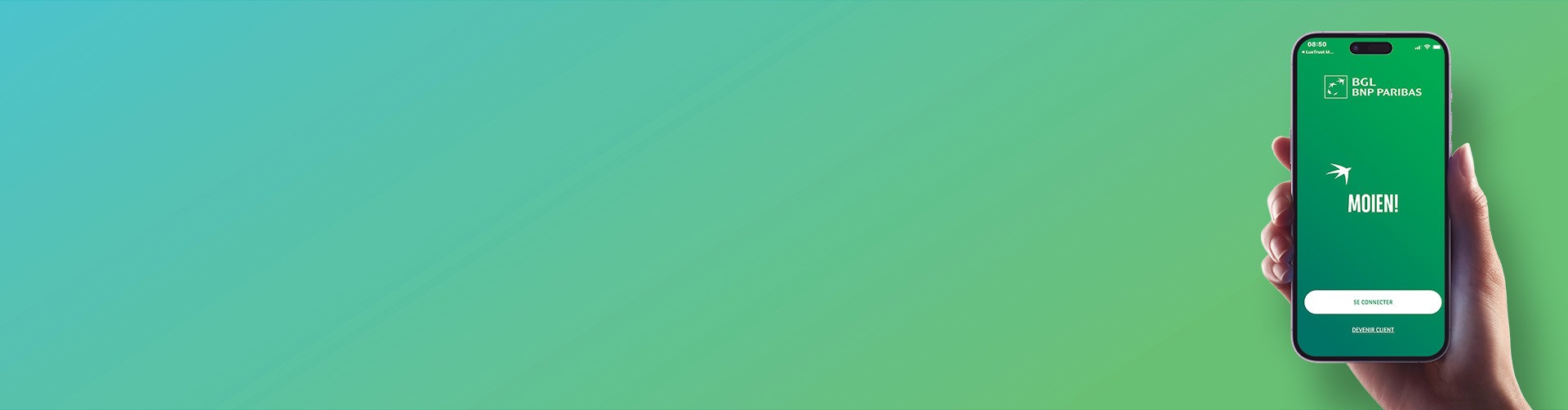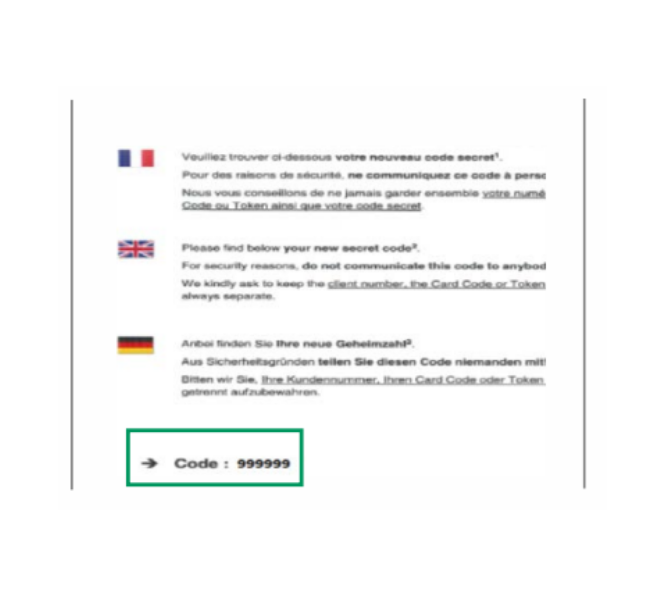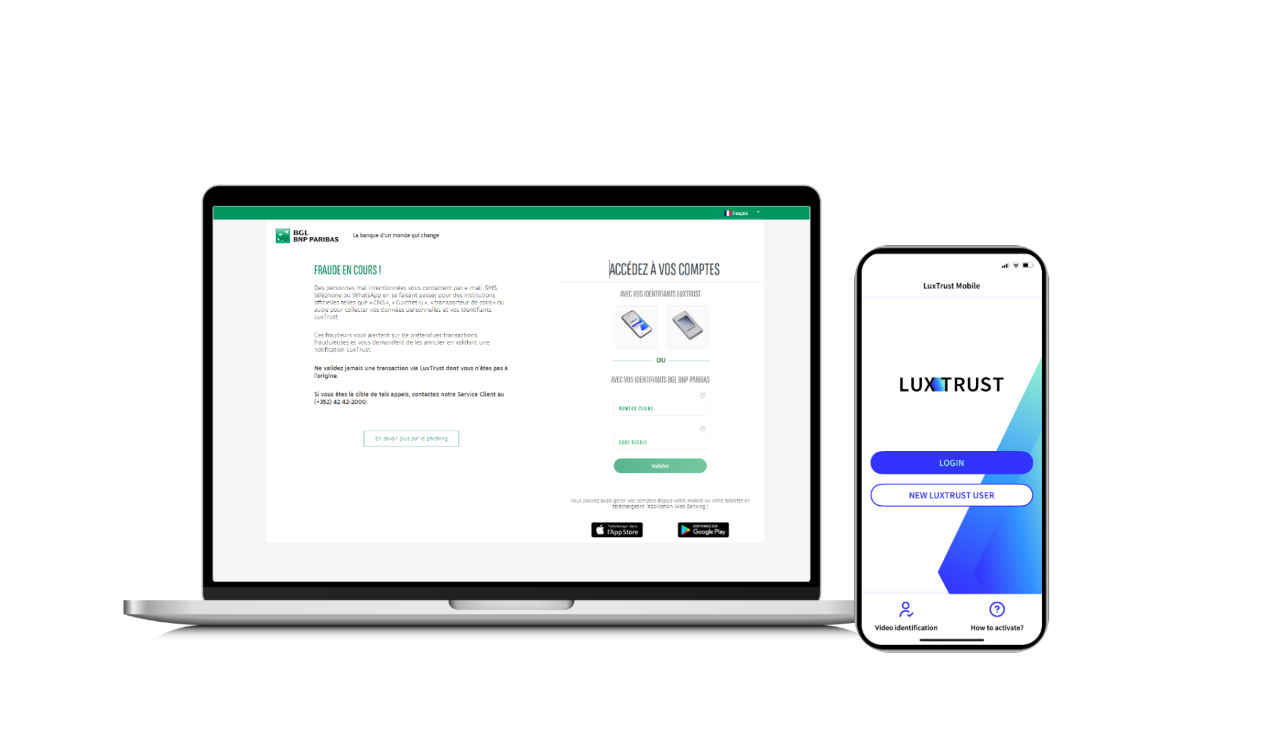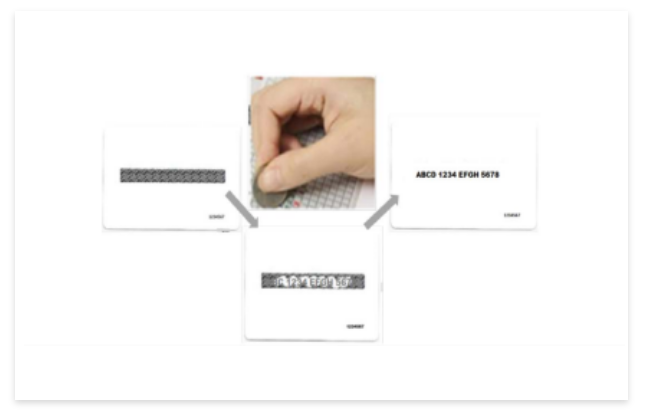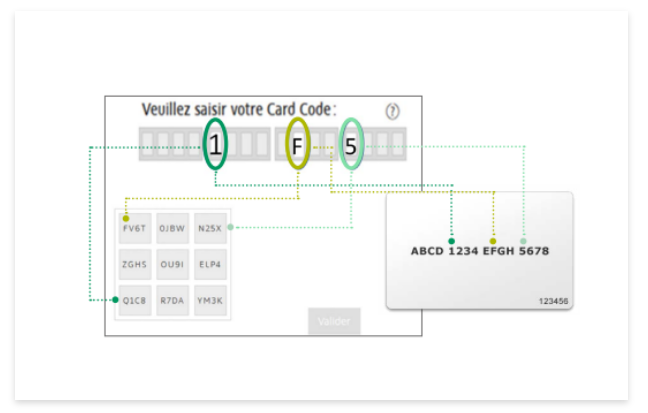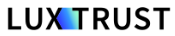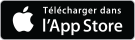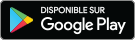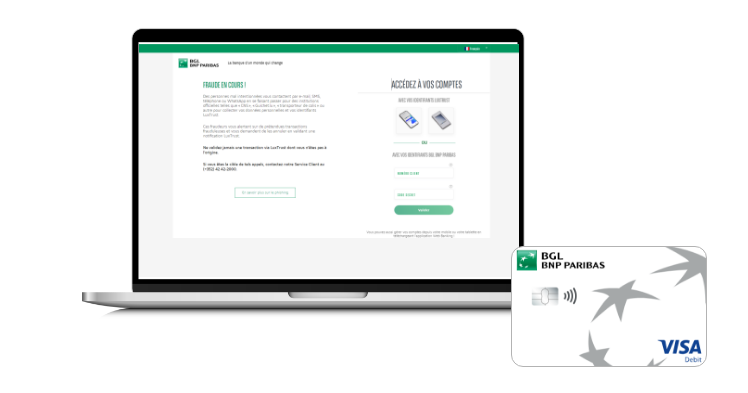
L’application Web Banking utilise la double authentification via LuxTrust Mobile pour assurer la sécurité de votre compte et vérifier votre identité. Avant de vous connecter la première fois sur l’application veuillez :
- vous connecter sur webbanking.bgl.lu pour commander votre certificat LuxTrust Mobile. Vous recevrez vos identifiants LuxTrust par SMS ;
- télécharger l'application LuxTrust Mobile sur votre smartphone pour activer vos identifiants ;
- finaliser l'activation de votre compte sur webbanking.bgl.lu.